Windows 10에 최신 업데이트를 설치 한 후 일부 사용자는 최근 키보드 섹션에서 알 수없는 로케일 (qaa-latn) 언어를 보는 것에 대해 불평했습니다. 이 기사에서는 컴퓨터에서이 알 수없는 로케일 (qaa-latn) 언어를 제거하는 방법을 보여줍니다. 이 문제는 일반적으로 Keyman 소프트웨어로 인해 발생합니다. 문제를 신속하게 해결하려면 다음의 간단한 해결책을 따르십시오.
수정 1 – PowerShell을 사용하여 qaa-latn 제거
PowerShell 명령을 사용하여 qaa-latn을 제거 할 수 있습니다.
1 단계 – PowerShell 명령 실행
1. 먼저 Windows 아이콘을 마우스 오른쪽 버튼으로 클릭합니다.
2. 그런 다음 "Windows PowerShell (관리자)“.

3. Windows PowerShell이 관리 모드에서 열리면 복사 붙여 넣기 이 명령은 하나씩 시작하다.
$ LanguageList = Get-WinUserLanguageList. $ LanguageList. 추가 ( "qaa-latn") Set-WinUserLanguageList $ LanguageList -Force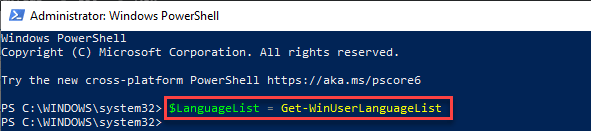
이 세 가지 명령을 실행 한 후 PowerShell 창을 닫습니다.
재시작 너의 컴퓨터.
4. 컴퓨터가 열리면 'QAA-LATN'언어가 여전히 표시되는지 확인합니다.
문제가 여전히 존재하면 다음 단계를 따르십시오.
5. 관리 권한으로 Windows PowerShell을 엽니 다.
6. 그런 다음이 명령을 실행하십시오.
Set-WinUserLanguageList en-US -Force

터미널을 닫습니다. 재부팅 장치를 다시 한 번 확인하고 문제의 상태를 자세히 확인하십시오.
8. 문제가 계속되면 이러한 코드를 하나씩 실행하십시오.
$ LanguageList = Get-WinUserLanguageList. $ LanguageList. 추가 ( "qaa-latn") Set-WinUserLanguageList $ LanguageList -Force. $ LanguageList = Get-WinUserLanguageList. $ Language = $ LanguageList | 여기서 LanguageTag -eq "qaa-Latn" $ LanguageList. 제거 ($ Language) Set-WinUserLanguageList $ LanguageList -Force
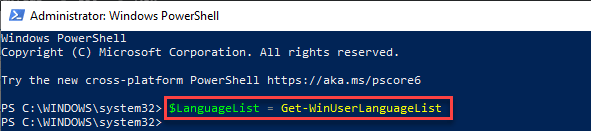
PowerShell 화면을 닫습니다.
재시작 너의 컴퓨터.
이번에는 'Qaa-Latn'입력 도구 모음이 표시되지 않습니다.
2 단계 – Qaa-latn 언어 제거
1. 눌러 Windows 키 + I 함께 키.
2. 그런 다음 "시간 및 언어”설정.

3. 왼쪽에서 "언어”설정.
4. 이제 오른쪽에서 "개인 사용 (qaa-Latn)“. 그냥 "없애다“.
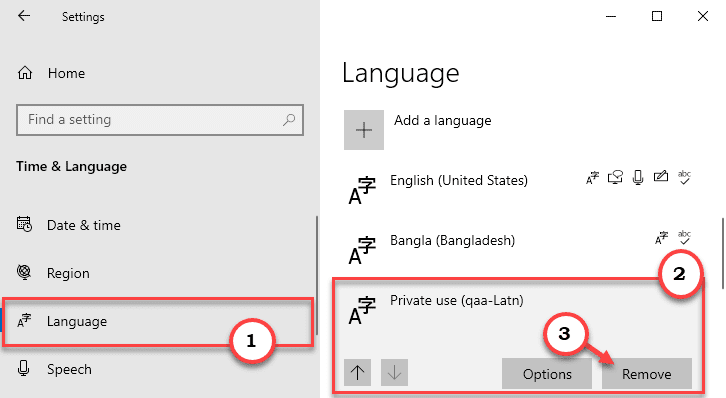
설정 창을 닫습니다. 이렇게하면 입력 도구 모음의 Qaa-Latn 언어 문제가 해결됩니다.
수정 2 – Qaa-latn 언어 팩 제거
컴퓨터에서 Qaa-latn 언어 패키지를 제거합니다.
1. 눌러 Windows 키 + Q 함께 키.
2. "cmd”를 입력합니다. 그런 다음 "명령 프롬프트”을 클릭하고“관리자 권한으로 실행“.

3. 그 후 유형 이 c0mmand 터미널에서 시작하다.
lpksetup.exe / u qaa-latn

이 명령을 실행 한 후 명령 프롬프트 창을 닫습니다. 재시작 컴퓨터.
문제가 해결되었는지 확인하십시오.
수정 3 – QAA-LATN 언어 추가 및 제거
지금까지 아무런 효과가 없다면 Qaa-Latn 언어를 추가하고 제거해보십시오.
1. 설정 창을 엽니 다.
2. 그런 다음 "시간 및 언어”설정.

3. 왼쪽에서 "언어”설정.
4. 그런 다음 오른쪽에서 "언어 추가”옵션.
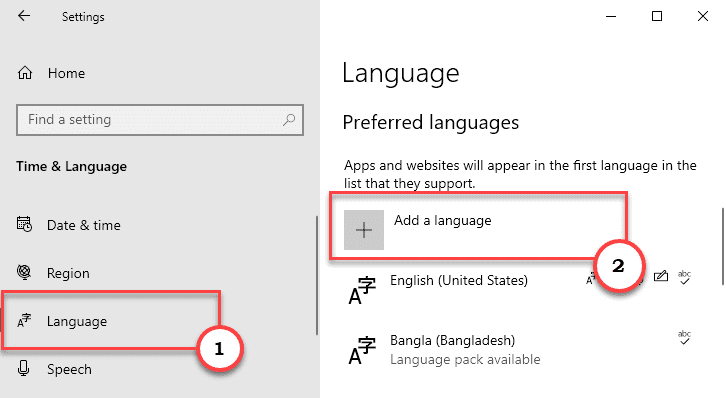
5. 이제 "qaa-latn”를 입력합니다.
6. 클릭 "개인 사용 (qaa-latn)”가 검색 결과에 표시됩니다.
7. 그런 다음 "다음”을 눌러 계속 진행하십시오.
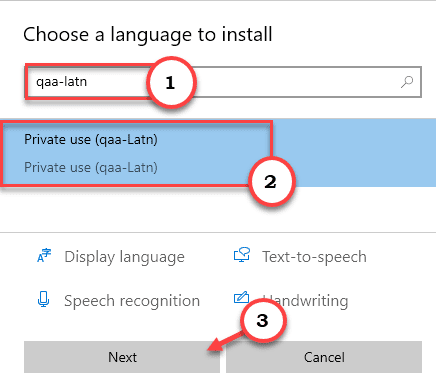
8. 그런 다음 "설치”을 눌러 컴퓨터에 언어를 설치하십시오.
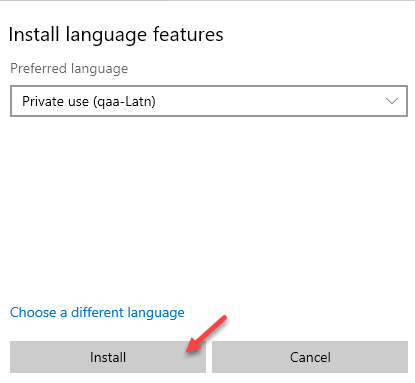
언어를 설치 한 후 설정 창을 닫고 재부팅 너의 컴퓨터.
9. 기기를 재부팅 한 후 설정 앱을 엽니 다.
11. 그런 다음 "시간 및 언어”설정을 클릭하여 액세스하십시오.

12. 다음으로“언어”설정.
4. 이제 오른쪽에서 "개인 사용 (qaa-Latn)“. 간단히 "옵션“.
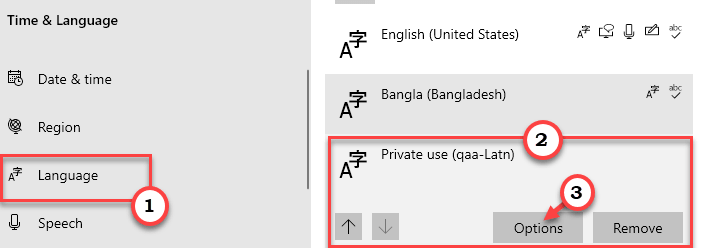
5. 이제 '키보드'설정에서 'qaa-latn'키보드를 찾을 수 있습니다.
6. 키보드를 선택하십시오. 클릭 "없애다”를 눌러 컴퓨터에서 키보드를 제거합니다.*.
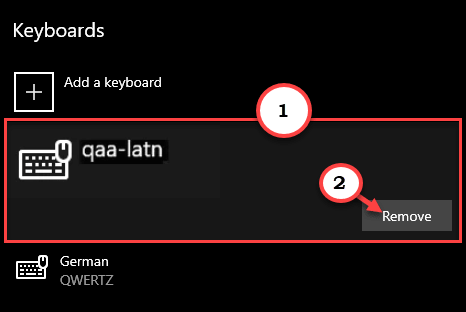
7. 그런 다음 '확인'을 클릭하여 제거 프로세스를 확인하십시오.
키보드를 제거한 후 설정 화면을 닫습니다.
재시작 너의 컴퓨터.
[
*노트 –
설정 화면에서 '제거'버튼이 회색으로 표시되면 다음 단계를 따르세요.
1. '시간 및 언어'섹션에서“언어“.
2. 그런 다음 "개인 사용 (qaa-Latn)“. 간단히 "옵션“.
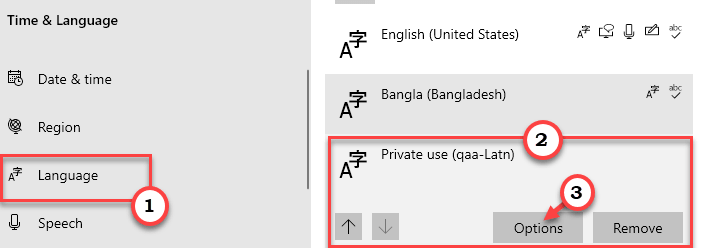
3. 다음으로“키보드 추가“.
4. 그런 다음 "독일어 (QWERTZ)”키보드.
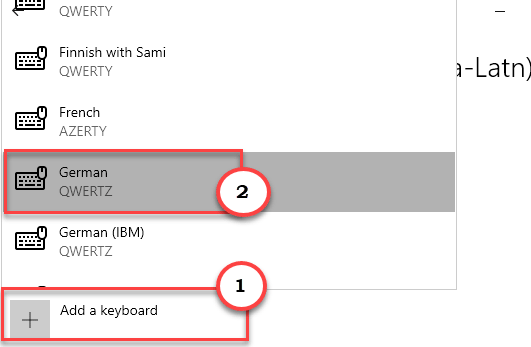
설정 창을 닫습니다.
5. 그런 다음 설정에서 '언어 설정'을 다시 엽니 다.
6. 그런 다음 오른쪽에서 "개인 사용 (qaa-Latn)“. 그냥 "없애다“.
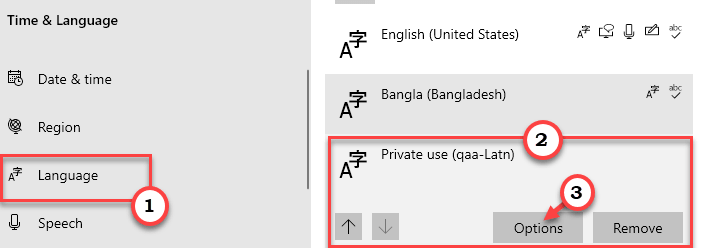
이제 제거 프로세스를 확인하십시오. 재부팅 컴퓨터에서 문제가 해결되는지 확인하십시오.
그래도 문제가 해결되지 않으면 기기에서 다른 언어를 제거해보세요 (기본 언어 제외).
수정 4 – Keyman 앱 제거
시스템의 Keyman으로 인해이 문제가 발생할 수 있습니다. 그냥 제거하십시오.
1. 눌러 Windows 키 + I 함께 키.
2. 그런 다음 "앱”에 액세스합니다.
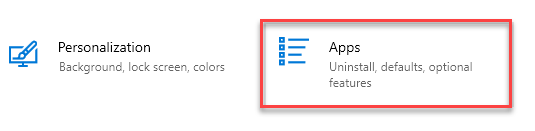
3. 그런 다음 왼쪽 창에서 "앱 및 기능“.
4. 오른쪽에 "키맨”를 입력합니다.
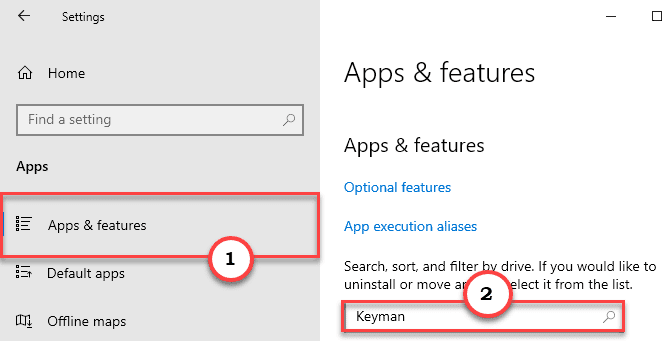
5. 검색 결과에서“키맨”버튼을 눌러 앱을 선택하세요.
6. 그런 다음 "제거“. 마지막으로“제거”를 눌러 프로세스를 확인합니다.
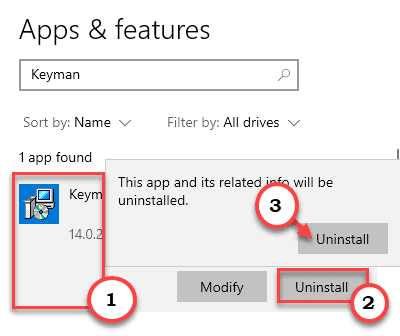
이제 화면의 지시에 따라 프로세스를 완료하십시오. 재시작 한 번 컴퓨터.
‘qaa-latn'입력 도구 모음에서 언어를 다시 입력합니다.
]
수정 5 – 레지스트리 키 제거
레지스트리를 변경하면 문제가 해결됩니다.
1. 눌러 Windows 키 + R 함께 키.
2. 실행 패널에서 "regedit”을 클릭하고“확인“.

노트 –
레지스트리 편집기의 설명되지 않은 변경으로 인해 시스템이 불안정해질 수 있습니다. 귀하의 컴퓨터에 레지스트리를 백업 할 것을 요청합니다.
레지스트리 편집기를 열었 으면 "파일“. 그런 다음 "수출”를 눌러 컴퓨터에 새 백업을 만듭니다.

3. 레지스트리 편집기 화면에서 "편집하다”를 클릭합니다.
4. 그런 다음 "찾기“.
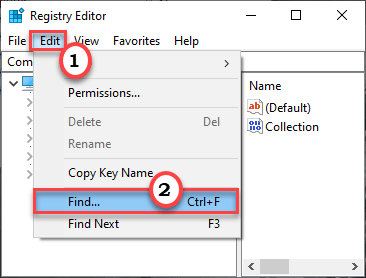
5. 이제 "건반'찾기'상자에서
6. 그런 다음 "다음 찾기”를 눌러 키 검색을 수행합니다.
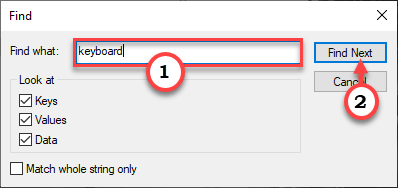
7. 이 키가 'Qaa-Latn'언어와 관련이 있는지 확인합니다. (값 데이터 확인)
8. 이제 특정 키를 마우스 오른쪽 버튼으로 클릭하고 "지우다”키를 제거합니다.
[
노트 –
키보드 키를 삭제하는 동안주의하십시오. 잘못된 키보드와 관련된 키를 삭제하면 키보드가 컴퓨터에서 작동을 멈추거나 다른 새로운 문제가 발생할 수 있습니다.
]
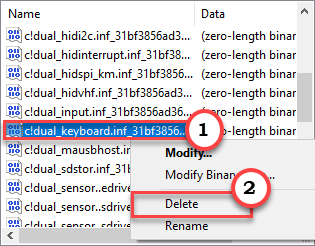
8. 눌러 F3 키를 한 번 누르면 다음 '키보드'키로 이동합니다.
이런 식으로 손상된 키보드 키를 모두 삭제하십시오.
컴퓨터에서 특정 키보드 키를 삭제 한 후 레지스트리 편집기를 닫습니다.
재시작 한 번만 컴퓨터. 그런 다음 문제가 계속되는지 확인하십시오.

![FIX: Windows 10에 드라이버를 설치할 수 없음 [2021 가이드]](/f/7517c1d7c4a92110b9f4a34e41e9a6ee.jpg?width=300&height=460)